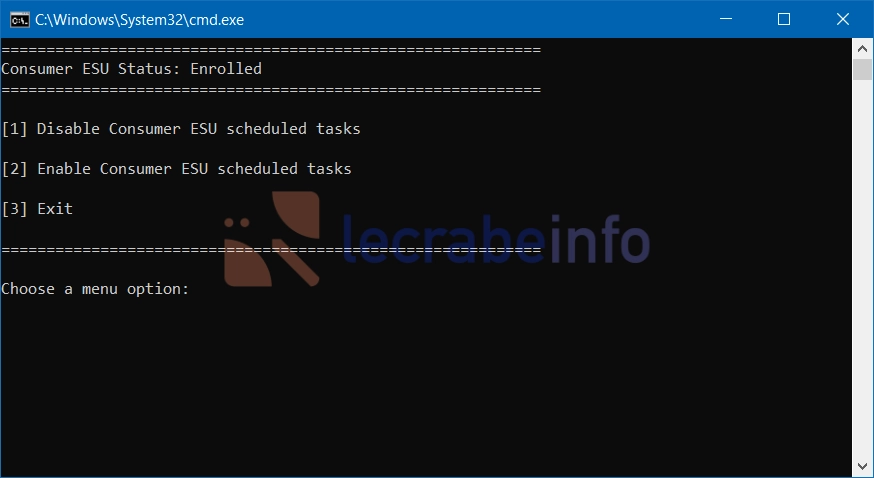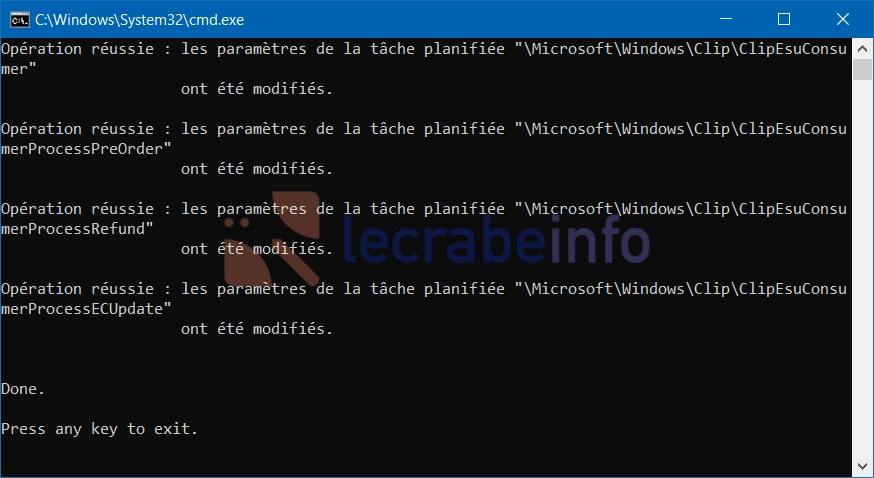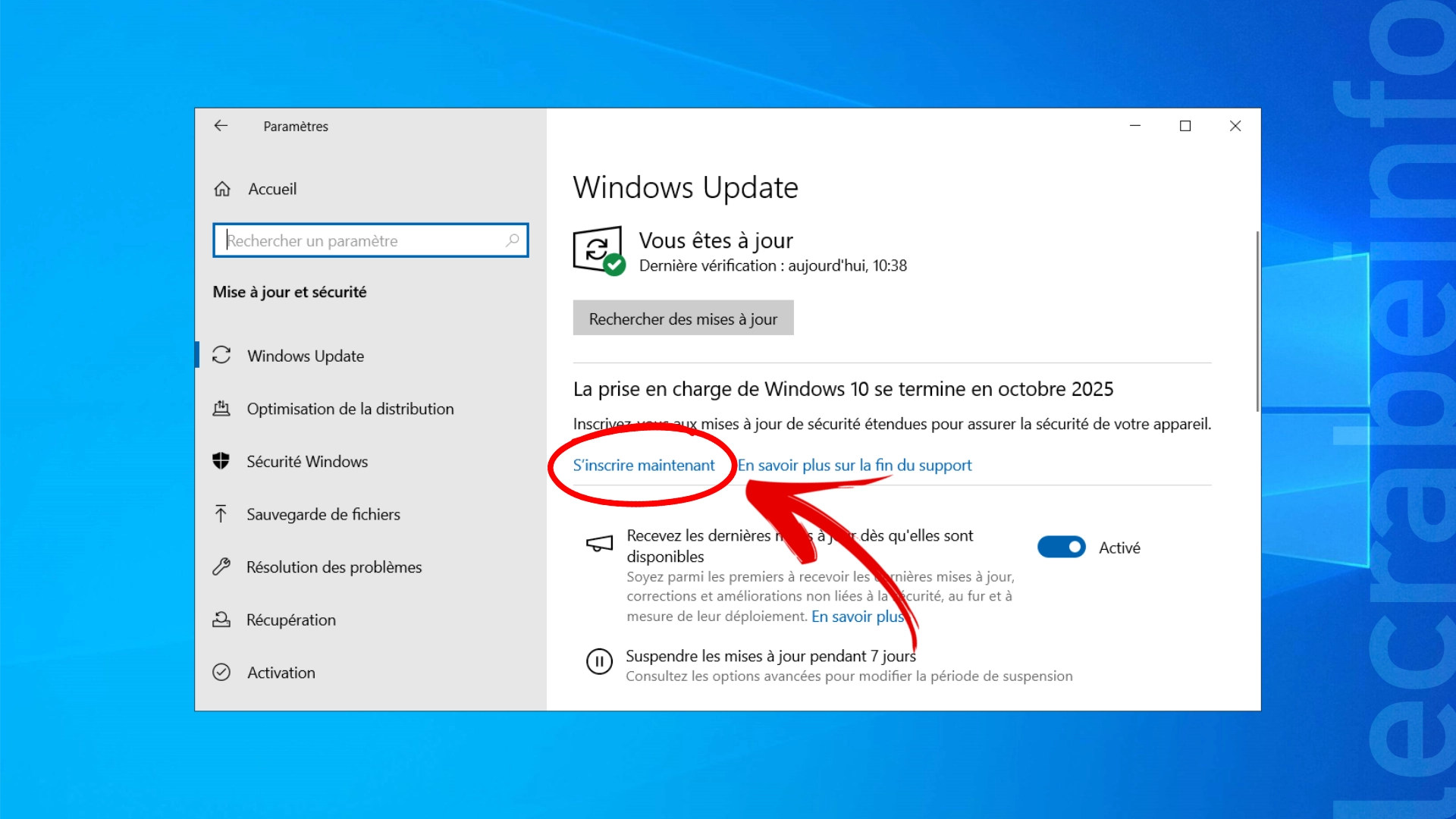Depuis la fin officielle du support de Windows 10, la seule manière de continuer à recevoir des correctifs de sécurité sur un PC Windows 10 est de s’inscrire au programme ESU (Extended Security Updates). Ce programme permet de recevoir gratuitement des mises à jour de sécurité pendant une année supplémentaire, jusqu’au 13 octobre 2026. Pour cela, Microsoft a mis en place une option d’inscription directement dans l’application Paramètres -> Mise à jour et sécurité -> Windows Update, via un bouton intitulé « S’inscrire maintenant ».
Mais sur certains PC, ce bouton n’apparaît pas du tout. Même avec Windows 10 22H2 à jour, un compte Microsoft connecté et une licence Windows valide, à la place, vous avez juste le message suivant sur la page Windows Update :
Windows 10 atteint la fin du support le 14 octobre 2025
L’inscription aux mises à jour de sécurité étendues de Windows 10 sera bientôt disponible.
Ou alors, Windows Update affiche simplement (sans aucune mention des mises à jour de sécurité étendues) :
Votre version de Windows a atteint la fin du support
Votre appareil ne reçoit plus de mises à jour de sécurité.
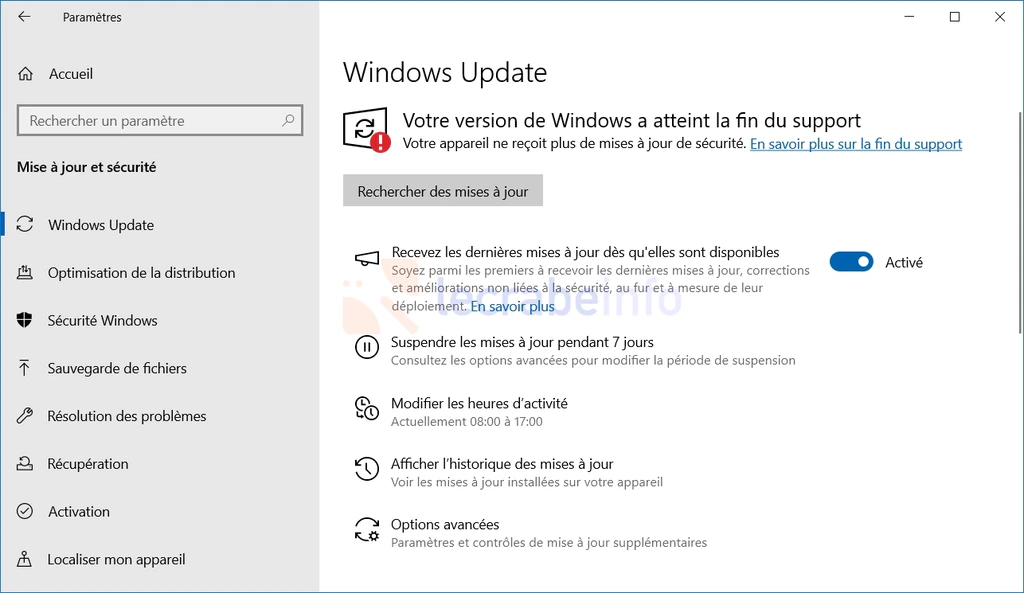
Ce n’est pas un bug : Microsoft déploie l’option d’inscription progressivement, région par région, appareil par appareil. Cependant, si vous êtes pressé, il est possible de forcer manuellement l’activation de la fonctionnalité interne qui pilote l’inscription au programme ESU — la Consumer ESU Feature — pour débloquer la situation sans attendre.
Dans ce tutoriel, nous allons voir comment forcer l’inscription au programme ESU de Windows 10, même si Windows Update ne vous affiche pas le bouton « S’inscrire maintenant » et ne vous propose pas les mises à jour de sécurité étendues.
Forcer l’inscription au programme ESU de Windows 10
Méthode n°1 : via la ligne de commande (manuellement)
Cette méthode s’adresse aux utilisateurs qui souhaitent garder la main sur chaque étape du processus et comprendre en détail comment fonctionne le mécanisme d’inscription. Elle repose sur l’exécution manuelle de commandes dans l’invite de commandes pour activer la fonctionnalité cachée « Consumer ESU », déclencher l’évaluation d’éligibilité et mettre à jour l’état d’inscription, afin de faire apparaître le bouton « S’inscrire maintenant » dans Windows Update.
C’est la solution idéale si vous aimez contrôler précisément ce que fait votre PC et si vous souhaitez déclencher vous-même l’apparition du bouton « S’inscrire maintenant » dans les Paramètres de Windows Update, sans attendre le déploiement progressif de Microsoft :
-
Assurer que votre système exécute bien la version 22H2 de Windows 10 et que vous avez installé les dernières mises à jour via Windows Update.
-
Ouvrez l’invite de commandes (cmd) en tant qu’administrateur.
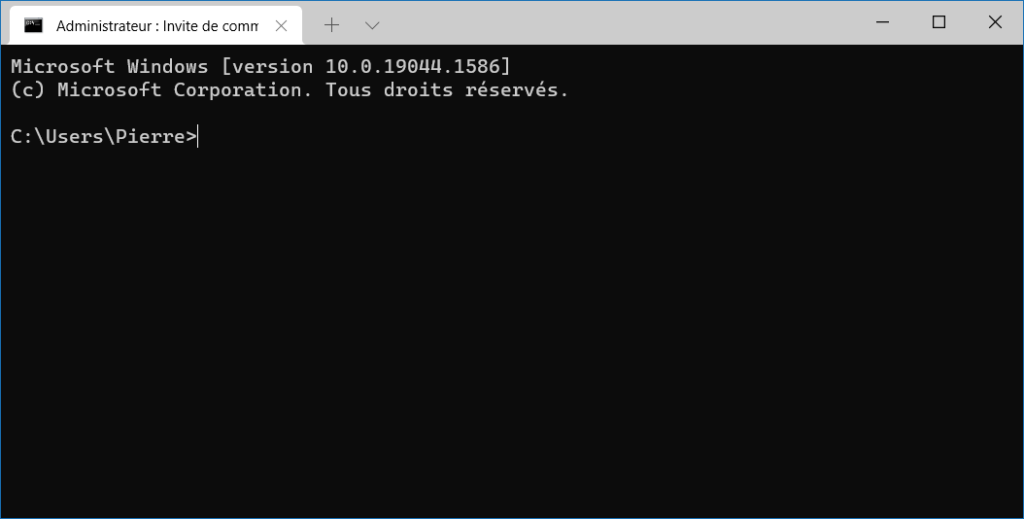
-
Saisissez les commandes suivantes pour activer le service Connected User Experiences and Telemetry (DiagTrack) (celui-ci permet de communiquer avec les serveurs d’éligibilité de Microsoft) :
PowerShellsc.exe config DiagTrack start= auto sc.exe start DiagTrack -
La fonctionnalité « Consumer ESU » qui permet l’inscription au programme ESU de Windows 10 est identifiée dans Windows par un ID de fonctionnalité :
4011992206. Pour l’activer tout de suite, entrez la commande suivante :Invite de commandesreg.exe add "HKLM\SYSTEM\CurrentControlSet\Policies\Microsoft\FeatureManagement\Overrides" /v 4011992206 /t REG_DWORD /d 2 /f -
Redémarrez votre ordinateur.
-
Après le redémarrage, ouvrez à nouveau une invite de commandes (admin) et saisissez :
Invite de commandescmd /c ClipESUConsumer.exe -evaluateEligibilityCette commande demande à Windows d’évaluer l’éligibilité de votre ordinateur selon les critères du programme ESU (édition, compte, région, etc.). L’opération ne prend que quelques secondes.
-
Vérifiez le résultat de l’éligibilité au programme ESU en exécutant une nouvelle fois la commande suivante :
Invite de commandesreg.exe query "HKCU\SOFTWARE\Microsoft\Windows NT\CurrentVersion\Windows\ConsumerESU"👉 Si vous avez les valeurs suivantes, c’est bon, votre ordinateur est éligible !
ESUEligibility = 0x2 (2)
ESUEligibilityResult = 0x1 (1)👉 Si la valeur ESUEligibility est égale à 0xa (ComingSoon), tentez de forcer la disponiblité du programme ESU pour votre machine en saisissant cette commande :
reg.exe add "HKCU\SOFTWARE\Microsoft\Windows NT\CurrentVersion\Windows\ConsumerESU" /v ESUEligibility /t REG_DWORD /d 2 /f -
Fermez la fenêtre de l’application Paramètres.
-
Réouvrez l’application Paramètres, puis rendez-vous sur Mise à jour et sécurité -> Windows Update : le bouton « S’inscrire maintenant » devrait enfin apparaître.
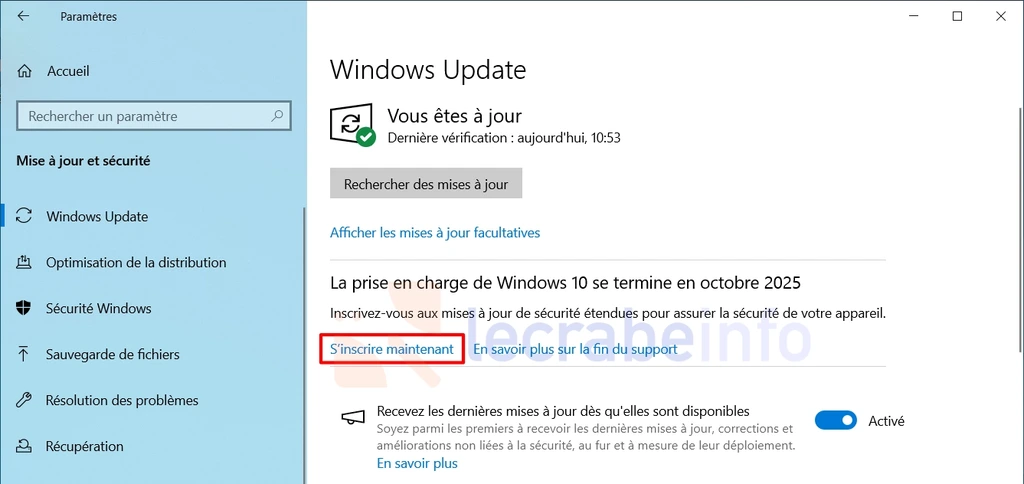
Si le bouton « S’inscrire maintenant » est toujours absent, aidez-vous de ces informations pour diagnostiquer un problème d’inscription :
- la valeur ESUEligibility indique l’état général de l’appareil vis-à-vis du programme ESU : non activé, éligible, déjà inscrit, etc.
- la valeur ESUEligibilityResult précise le motif détaillé du résultat obtenu — par exemple si l’appareil utilise une édition professionnelle, un compte enfant ou une région non prise en charge.
Ces valeurs sont exprimées sous forme de codes numériques (ex. : 0x1, 0x2, 0x5) que l’on peut facilement interpréter grâce aux tableaux suivants :
| Valeur de ESUEligibility | État | Signification |
|---|---|---|
| 0x0 (0) | Unknown | – |
| 0x1 (1) | Ineligible | Non éligible au programme ESU |
| 0x2 (2) | Eligible | Éligible au programme ESU |
| 0x3 (3) | DeviceEnrolled | Inscrit au programme ESU |
| 0x4 (4) | ReEnrollReq | Réinscription nécessaire |
| 0x5 (5) | MSAEnrolled | Inscrit via un compte Microsoft |
| 0x6 (6) | ConsumerESUInactive | Programme ESU grand public inactif |
| 0x7 (7) | CommercialMigratedDevice | Appareil appartenant à un environnement professionnel |
| 0x8 (8) | LoginWithPrimaryAccountToEnroll | Nécessite une connexion avec le compte principal pour s’inscrire |
| 0x9 (9) | LoginWithPrimaryAccountToCompletePreOrder | Nécessite une connexion avec le compte principal pour finaliser la préinscription |
| 0xa (10) | ComingSoon | Inscription bientôt disponible |
| 0xb (11) | EEAFreeMSAEnrolled | Inscrit gratuitement via un compte Microsoft |
| 0xc (12) | EEAPaidMSAEnrolled | Inscrit via un paiement et un compte Microsoft |
| 0xd (13) | WarnInactiveMSA | Compte Microsoft inactif |
| 0xe (14) | ReEnrollReqInactiveMSA | Réinscription requise : compte Microsoft inactif |
| Valeur de ESUEligibilityResult | Code | Description |
|---|---|---|
| 0x1 (1) | SUCCESS | Éligibilité validée avec succès |
| 0x2 (2) | CONSUMER_ESU_PROGRAM_NOT_ACTIVE | Le programme ESU grand public n’est pas actif |
| 0x3 (3) | NON_CONSUMER_DEVICE | L’appareil n’est pas reconnu comme un appareil grand public |
| 0x4 (4) | COMMERCIAL_DEVICE | L’appareil appartient à un environnement professionnel |
| 0x5 (5) | NON_ADMIN | Compte non administrateur |
| 0x6 (6) | CHILD_ACCOUNT | Compte enfant |
| 0x7 (7) | REGION_IN_EMBARGOED_COUNTRY | Région non éligible (pays sous embargo) |
| 0x8 (8) | AZURE_DEVICE | Appareil joint à Microsoft Entra ID (Azure AD) |
| 0x9 (9) | COMMERCIAL_MIGRATED_DEVICE | Appareil associé à un environnement commercial (entreprise, établissement scolaire, etc.). |
| 0xa (10) | LOGIN_WITH_PRIMARY_ACCOUNT_TO_COMPLETE_PREORDER | Connexion avec le compte principal requise pour finaliser l’inscription |
| 0xb (11) | CONSUMER_ESU_FEATURE_DISABLED | Fonctionnalité ESU grand public désactivée |
| 0xc (12) | KEY_BASED_ESU | Appareil activé avec une clé ESU (licence en volume ou édition Entreprise) |
| 0xd (13) | EEA_REGION_POLICY_ENABLED | Politique EEE appliquée (inscription gratuite pour les utilisateurs européens) |
| 0xe (14) | WARN_INACTIVE_MSA | Compte Microsoft inactif |
| 0xf (15) | REENROLL_REQ_INACTIVE_MSA | Réinscription requise : compte Microsoft inactif |
Méthode n°2 : via Consumer ESU Enrollment (automatiquement)
Si vous préférez une méthode plus simple, sans avoir à manipuler le Registre ou les services système, vous pouvez utiliser le script « Consumer ESU Enrollment » (développé par abbodi1406) qui automatise intégralement la procédure d’inscription : il active la fonctionnalité « Consumer ESU », effectue l’évaluation d’éligibilité, et inscrit votre PC au programme ESU. Vous n’avez qu’à le lancer, et tout se fait automatiquement, sans modifier vous-même le Registre.
Voici comment l’utiliser :
-
Téléchargez Consumer ESU Enrollment.
-
Décompressez l’archive zip en faisant un clic sur le fichier ConsumerESU-master.zip -> Extraire tout.
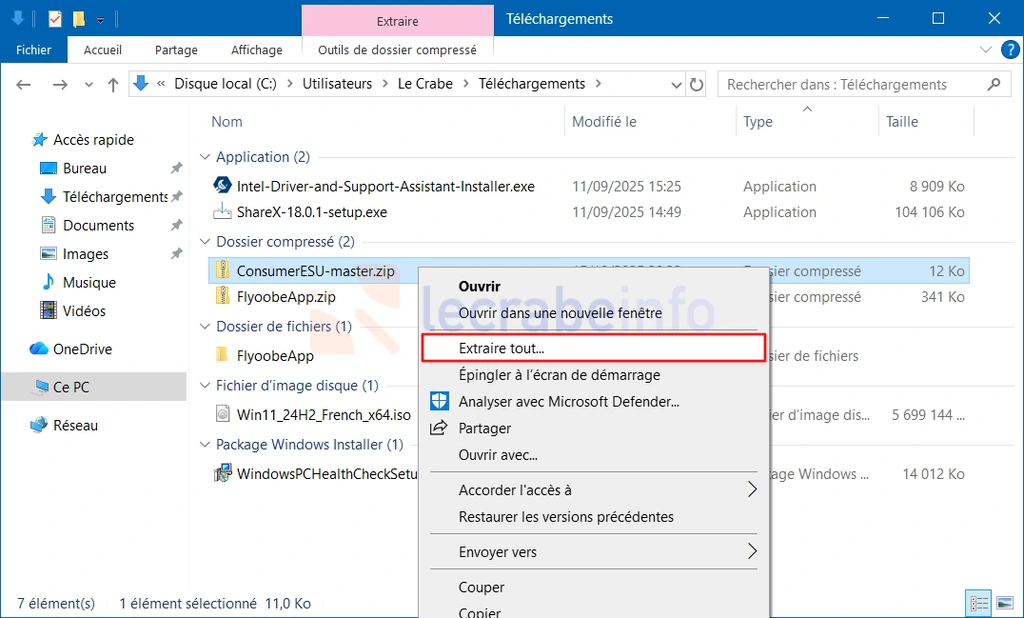
-
Faites un clic droit sur le fichier Consumer_ESU_Enrollment_run.cmd -> Exécuter en tant qu’administrateur.
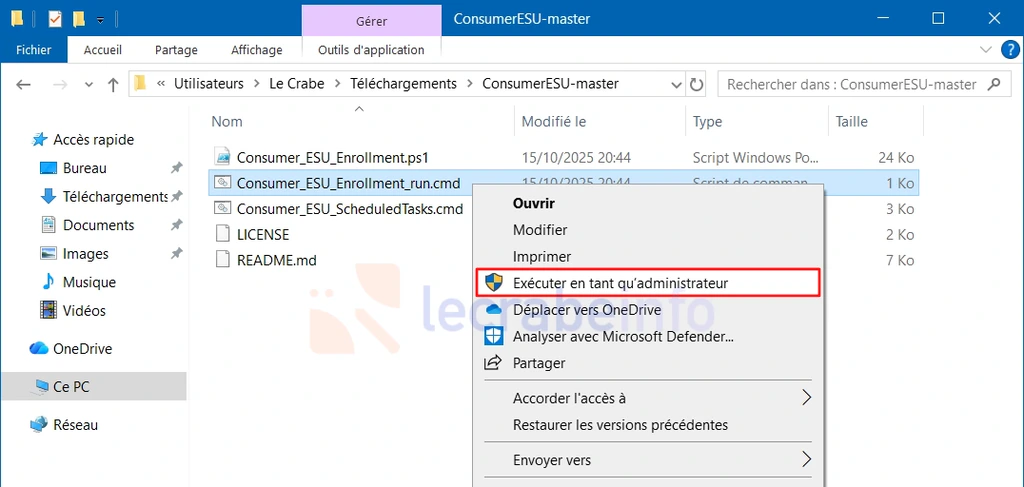
-
Patientez pendant l’exécution du script qui commence par vérifier si la fonctionnalité « Consumer ESU » est activée et si la version de Windows 10 installée est compatible avec le programme ESU. Si nécessaire, il active automatiquement cette fonctionnalité en ajoutant les clés de Registre correspondantes.
Il tente ensuite de vous inscrire au programme ESU via votre compte Microsoft connecté à Windows. Si cela échoue, il essaiera à nouveau en utilisant le compte Microsoft connecté au Microsoft Store.
Une fois la tentative d’inscription effectuée, le script exécute une évaluation d’éligibilité en contactant les serveurs de Microsoft. Le résultat de cette évaluation est ensuite enregistré dans le Registre Windows, dans la clé
ConsumerESU, ce qui permet à Windows Update d’afficher le bouton d’inscription ou le message définitif confirmant l’inscription.Si tout se passe bien, voici ce que vous obtenez :
Eligibility Status: DeviceEnrolled
Eligibility Result: SUCCESS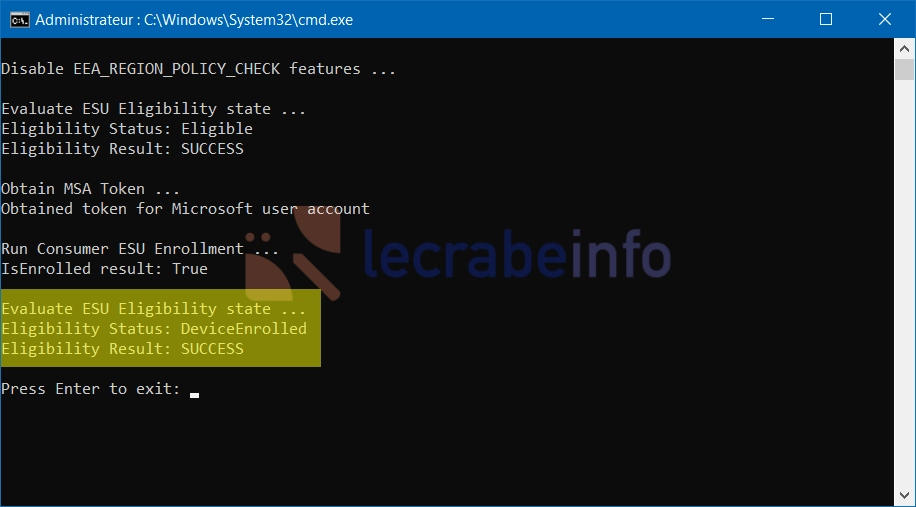
-
Retournez dans les Paramètres -> Mise à jour et sécurité -> Windows Update : le message “Votre PC est inscrit pour recevoir les mises à jour de sécurité étendues” devrait apparaître, indiquant que votre ordinateur est bien inscrit au programme ESU de Windows 10.
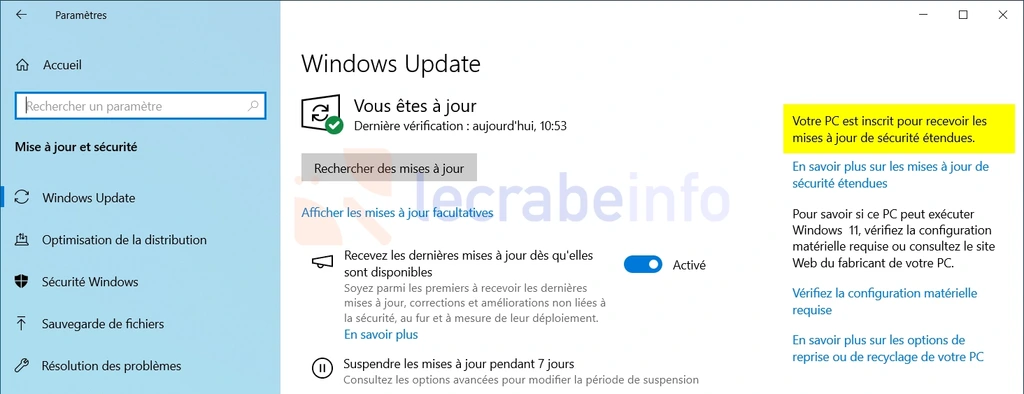
-
Si vous ne disposez que d’un seul compte utilisateur et que vous avez obtenu le statut DeviceEnrolled, il est conseillé de désactiver les tâches planifiées liées à « Consumer ES »U pour éviter tout changement ou retour en arrière de l’état d’inscription.
Pour cela, exécutez le fichier
Consumer_ESU_ScheduledTasks.cmden tant qu’administrateur et appuyez sur 1 pour les désactiver. Vous pouvez les réactiver à tout moment en utilisant la deuxième option du même script.